Chkrootkit è un potente strumento per verificare la presenza di segni di rootkit sui sistemi basati su Unix. I rootkit sono software dannosi progettati per ottenere l'accesso non autorizzato e nascondere la propria presenza su un sistema. Chkrootkit esegue la scansione del sistema alla ricerca di rootkit, worm e LKM (moduli kernel caricabili) noti, aiutandoti a mantenere la sicurezza e l'integrità del tuo sistema. È uno strumento prezioso per gli amministratori di sistema e i professionisti della sicurezza che devono garantire che i propri sistemi siano liberi da minacce nascoste.
Per installare Chkrootkit su Fedora 40 o 39, è possibile utilizzare il repository predefinito di Fedora, consigliato per la maggior parte degli utenti grazie alla sua semplicità e stabilità, oppure scaricare l'archivio sorgente per l'ultima build. Questa guida ti guiderà attraverso entrambi i metodi di installazione.
Metodo 1: installare Chkrootkit utilizzando DNF
Aggiorna gli elenchi dei pacchetti prima dell'installazione di Chkrootkit
Prima di iniziare l'installazione di Chkrootkit su Fedora Linux, è fondamentale aggiornare l'elenco dei pacchetti del sistema. Questa azione garantisce che il tuo sistema conosca tutti i pacchetti disponibili e le loro ultime versioni.
Per aggiornare il tuo sistema Fedora, esegui il seguente comando nel terminale:
sudo dnf upgrade --refreshQuesto comando aggiorna il database dei pacchetti e aggiorna i pacchetti installati alle versioni più recenti. Questo passaggio è fondamentale per mantenere l'integrità e la sicurezza del sistema.
Installa Chkrootkit utilizzando il comando DNF
Dopo aver aggiornato il sistema, puoi installare Chkrootkit usando il gestore pacchetti di Fedora, DNF. DNF è uno strumento robusto ed efficiente per la gestione del software in Fedora che semplifica il processo di installazione.
Esegui questo comando per installare Chkrootkit:
sudo dnf install chkrootkit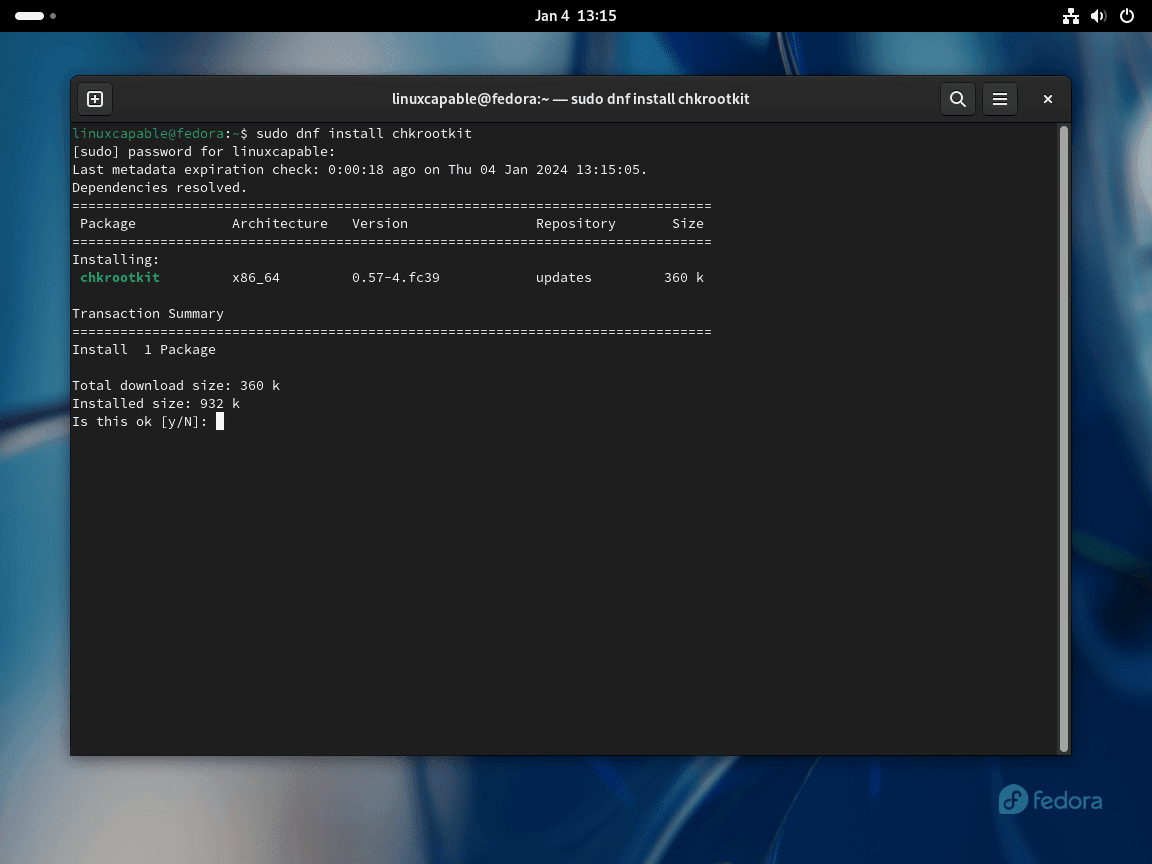
Verificare l'installazione di Chkrootkit
Dopo l'installazione, è fondamentale verificare che Chkrootkit sia stato installato correttamente sul tuo sistema Fedora. La corretta installazione garantisce che il software sia operativo e pronto per l'uso.
Per verificare l'installazione di Chkrootkit, esegui il comando di controllo della versione:
chkrootkit -VQuesto comando visualizza la versione installata di Chkrootkit, confermando la corretta installazione e la disponibilità dello strumento per i controlli di sicurezza del sistema.
Metodo 2: installare Chkrootkit tramite l'archivio di origine
Scarica il codice sorgente di Chkrootkit
Inizia scaricando il codice sorgente di Chkrootkit direttamente dal sito ufficiale. Questo passaggio garantisce l'accesso alla versione più recente. Apri un terminale e vai alla directory di download desiderata.
Eseguire il comando seguente per avviare il download:
wget ftp://chkrootkit.org/pub/seg/pac/chkrootkit.tar.gzQuesto comando recupera l'archivio del codice sorgente Chkrootkit nella directory specificata.

Estrai l'archivio sorgente di Chkrootkit
Ora estrai il codice sorgente scaricato. Questa estrazione è vitale per accedere ai file necessari per i passaggi successivi. Utilizza questo comando per estrarre il codice sorgente:
tar -xvzf chkrootkit.tar.gzCompila e installa Chkrootkit
Assicurati che il tuo sistema Fedora disponga di pacchetti essenziali come GNU Compiler Collection (GCC) e l'utilità make. Verifica o installa questi pacchetti con il comando:
sudo dnf install gcc make glibc-static
sudo dnf groupinstall "Development Tools"Passare alla directory dei sorgenti di Chkrootkit, quindi compilare e installare Chkrootkit utilizzando:
cd chkrootkit-{your-version-number}
make senseQuesto comando compila il codice sorgente di Chkrootkit, creando un file eseguibile.
Verifica l'installazione di Chkrootkit
Conferma la corretta installazione di Chkrootkit controllandone la versione. Correre:
./chkrootkit -VConfigurazione di Chkrootkit per l'accessibilità globale
Organizza Chkrootkit sul tuo sistema Fedora per un uso globale, aderendo alle strutture del file system Linux.
Posizionamento di Chkrootkit in una directory standard
Sposta la directory Chkrootkit in una posizione standardizzata per una migliore organizzazione e accessibilità. In genere, software come questo risiede in /usr/local/bin. Innanzitutto, sposta Chkrootkit in /usr/local/share:
Assicurati di essere nella directory principale di Chkrootkit. Esegui questo comando per spostare la directory:
sudo mv chkrootkit-{your-version-number} /usr/local/share/chkrootkit
Questo comando sposta Chkrootkit in /usr/local/share, una posizione comune per i dati condivisi.
Creazione di un collegamento simbolico per un facile accesso su Fedora
Crea un collegamento simbolico in /usr/local/bin per un facile accesso a Chkrootkit. Questo collegamento funge da scorciatoia e consente di eseguire Chkrootkit da qualsiasi posizione nel terminale.
Eseguire quanto segue per creare il collegamento simbolico:
sudo ln -s /usr/local/share/chkrootkit/chkrootkit /usr/local/bin/chkrootkitVerifica dell'accessibilità di Chkrootkit su Fedora
Testa l'accessibilità globale di Chkrootkit. Esegui il comando di controllo della versione:
chkrootkit -VUn output della versione conferma la corretta installazione di Chkrootkit.
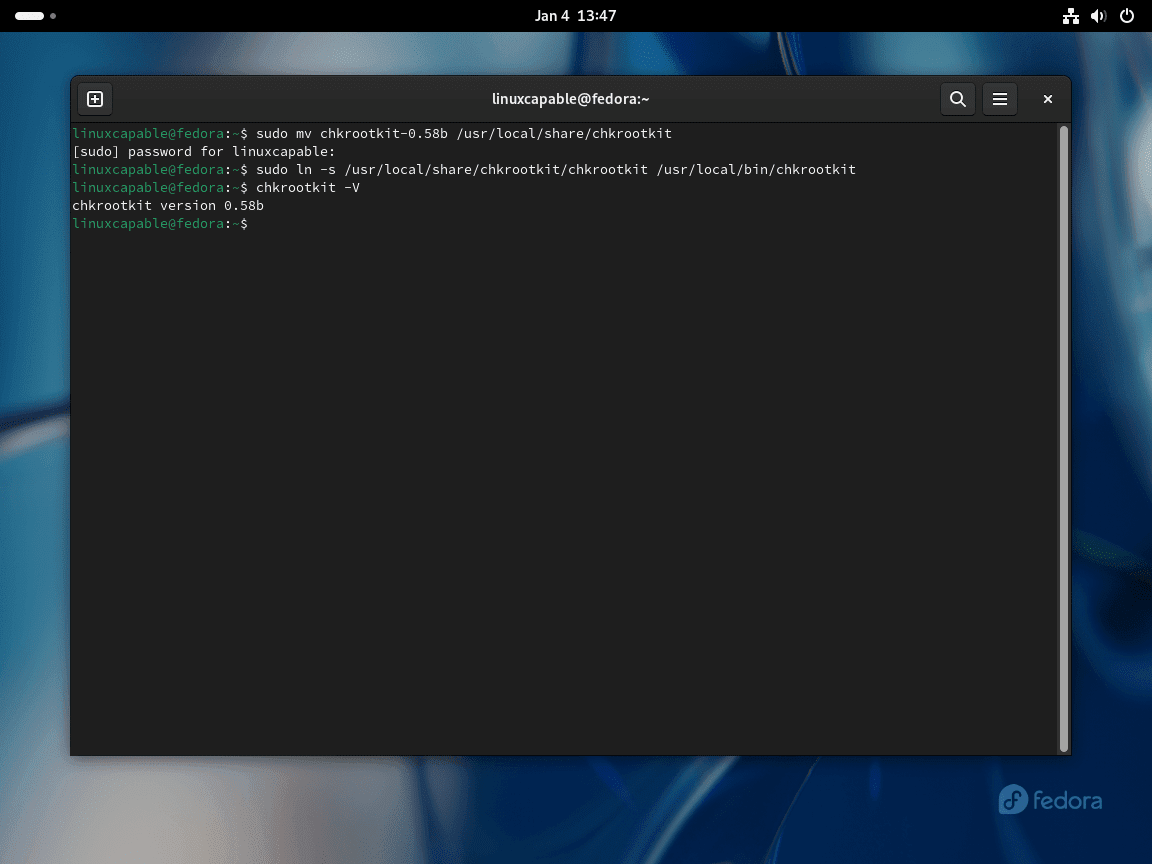
Comandi di base con Chkrootkit
Esegui una scansione per rootkit con Chkrootkit
Dopo aver installato Chkrootkit sul tuo sistema Fedora, avvia una scansione del rootkit. Apri il tuo terminale e inserisci il seguente comando:
sudo chkrootkitQuesto comando avvia una scansione dettagliata, identificando eventuali potenziali rootkit sul tuo sistema.
Per un output più snello che evidenzi solo le possibili minacce, optare per la modalità silenziosa:
sudo chkrootkit -qConfigura la scansione automatica con Chkrootkit
Crea uno script Bash per la scansione:
Innanzitutto, dovrai creare uno script che esegua Chkrootkit. Apri un editor di testo e scrivi il seguente script:
#!/bin/bash
/path/to/chkrootkit > /var/log/chkrootkit.logSostituisci /path/to/chkrootkit con il percorso effettivo dell'eseguibile Chkrootkit. Salvare questo script in una posizione adatta, ad esempio /usr/local/bin/chkrootkit_scan.sh.
Rendi eseguibile lo script
sudo chmod +x /usr/local/bin/chkrootkit_scan.shSalva le modifiche (CTRL+O) ed esci (CTRL+X).
Crea un lavoro Cron per le scansioni giornaliere:
I lavori Cron vengono utilizzati per pianificare le attività a intervalli regolari. Usa il crontab comando per modificare i lavori cron:
sudo crontab -eAggiungi la seguente riga per pianificare l'esecuzione giornaliera dello script (puoi regolare l'orario secondo necessità):
0 2 * * * /usr/local/bin/chkrootkit_scan.shIn questo modo si pianifica l'esecuzione della scansione ogni giorno alle 2:00. L'output verrà salvato in /var/log/chkrootkit.log.
Controlla se il servizio Cron è in esecuzione:
sudo systemctl status crond.serviceSe non è in esecuzione, avvialo con:
sudo systemctl enable crond.service --nowTestare la sceneggiatura:
Per assicurarti che tutto sia impostato correttamente, puoi eseguire lo script manualmente:
/usr/local/bin/chkrootkit_scan.shQuindi controlla il file di registro:
cat /var/log/chkrootkit.logEsplora i comandi e la documentazione di Chkrootkit
Per familiarizzare con le funzionalità di Chkrootkit, accedi al suo menu Aiuto:
chkrootkit -hIn alternativa, approfondire le pagine del manuale per informazioni complete:
man chkrootkitConclusione
Con Chkrootkit installato con successo sul tuo sistema Fedora, puoi scansionare regolarmente rootkit e altre minacce nascoste per mantenere la sicurezza del sistema. L'uso del repository predefinito di Fedora è consigliato alla maggior parte degli utenti per facilità d'uso, mentre il download dell'ultima build dall'archivio sorgente fornisce le funzionalità più aggiornate. Aggiorna regolarmente Chkrootkit ed esegui scansioni per garantire che il tuo sistema rimanga sicuro e protetto da accessi non autorizzati.

